यदि आपने कभी जीमेल से एक निष्पादन योग्य फ़ाइल (एक निष्पादन योग्य फ़ाइल जैसे. EXE या. BAT प्रोग्राम) भेजने का प्रयास किया है, तो आप शायद पहले से ही जानते हैं कि इसे संलग्न नहीं किया जा सकता है। जीमेल अटैचमेंट में संपीड़ित फाइलों पर निष्पादन योग्य फ़ाइल प्रकारों को भी फ़िल्टर करता है। जीमेल की अटैचमेंट सीमाओं के आसपास काम करने के लिए, यदि आप कोई प्रोग्राम भेजना चाहते हैं तो आप दो चीजें कर सकते हैं: फ़ाइल को Google ड्राइव पर अपलोड करें ताकि किसी के साथ साझा करना आसान हो, या फ़ाइल एक्सटेंशन को हटा दें और इसे जीमेल से जेनेरिक फ़ाइल के रूप में भेजें।.
कदम
विधि 1 में से 2: Google डिस्क का उपयोग करना
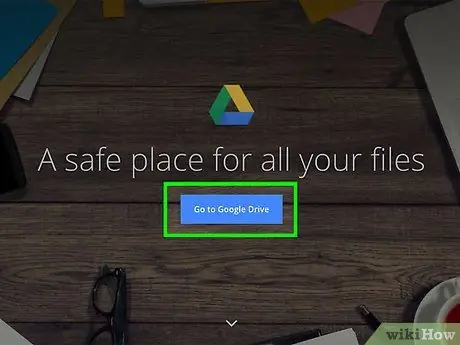
चरण 1. समझें कि आप इस पद्धति का उपयोग कब कर सकते हैं।
सभी जीमेल खातों में 15 जीबी की गूगल ड्राइव स्टोरेज है। फ़ाइल प्रकार की परवाह किए बिना किसी भी फ़ाइल को अपलोड और साझा करने के लिए Google ड्राइव का उपयोग किया जा सकता है। यदि आप इस पद्धति का उपयोग करते हैं, तो प्रोग्राम की सेटअप या इंस्टॉलर फ़ाइल को Google डिस्क पर अपलोड करें, फिर लिंक को किसी के भी साथ साझा करें, जिसके पास आप जाते हैं। फ़ाइल आकार सीमा जिसे Google डिस्क पर अपलोड किया जा सकता है, वह भी जीमेल की 25 एमबी फ़ाइल सीमा से बहुत बड़ी (4 जीबी) है।
चूंकि Google ड्राइव को वेब ब्राउज़र के माध्यम से एक्सेस किया जाता है, इसलिए यह विधि प्रत्येक ऑपरेटिंग सिस्टम और प्रोग्राम फ़ाइल प्रकार पर लागू होती है।
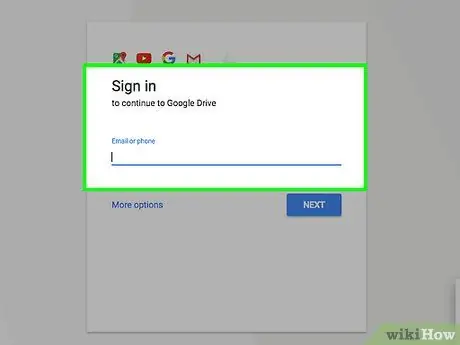
स्टेप 2. गूगल ड्राइव साइट पर जाएं।
Drive.google.com पर जाएं और अपने जीमेल अकाउंट से साइन इन करें।
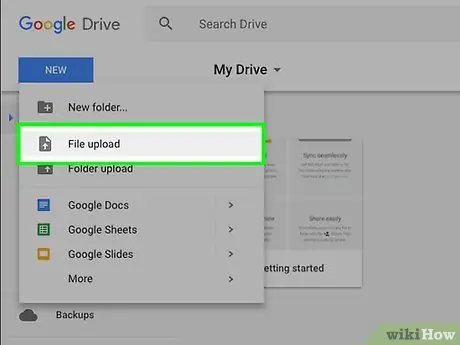
चरण 3. उस फ़ाइल को खींचें जिसे आप ब्राउज़र विंडो में साझा करना चाहते हैं।
आप नया बटन भी क्लिक कर सकते हैं और अपने कंप्यूटर पर फ़ाइल खोजने के लिए फ़ाइल अपलोड का चयन कर सकते हैं।
सुनिश्चित करें कि आपने प्रोग्राम के लिए इंस्टॉलर या सेटअप फ़ाइलें अपलोड की हैं। यदि प्रोग्राम को स्थापित करने की आवश्यकता नहीं है, लेकिन कुछ सहायक फ़ाइलों की आवश्यकता है, तो सभी आवश्यक फ़ाइलों के साथ एक. ZIP संग्रह बनाएं ताकि आप केवल एक फ़ाइल अपलोड कर सकें।
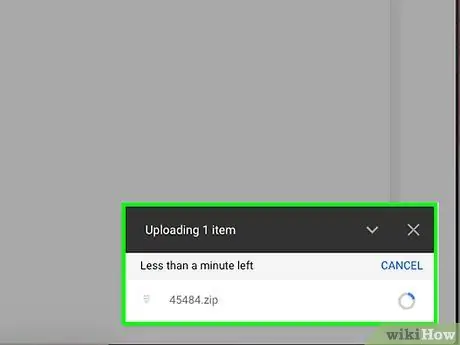
चरण 4. फ़ाइल के अपलोड होने तक प्रतीक्षा करें।
बड़ी फ़ाइलों को अपलोड करने में कुछ समय लग सकता है। आप विंडो के नीचे अपलोड प्रगति की निगरानी कर सकते हैं।
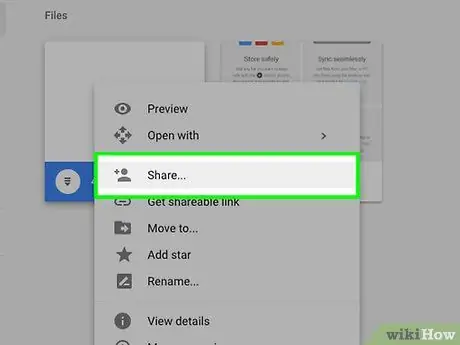
चरण 5. अपलोड की गई फ़ाइल पर राइट क्लिक करें और शेयर चुनें।
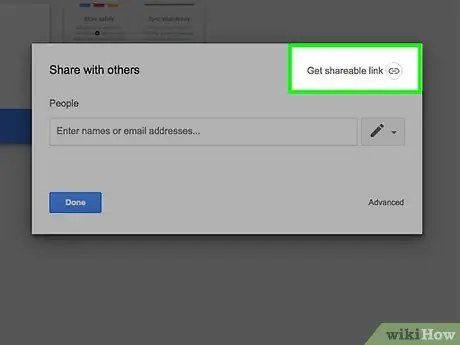
चरण 6. दिखाई देने वाली विंडो के शीर्ष पर साझा करने योग्य लिंक प्राप्त करें बटन पर क्लिक करें।
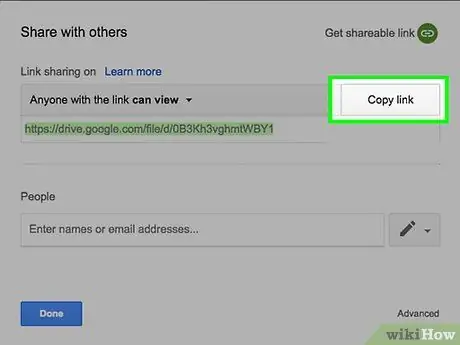
चरण 7. ईमेल संदेश में लिंक को कॉपी और पेस्ट करें।
यह लिंक सीधे डाउनलोड करने योग्य फ़ाइल पर जाता है।
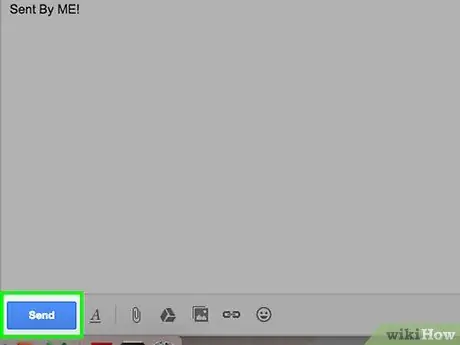
चरण 8. फ़ाइल प्राप्त करने वाले सभी लोगों को ईमेल करें।
प्रोग्राम को चलाने या स्थापित करने के लिए आवश्यक किसी भी निर्देश को शामिल करना सुनिश्चित करें।
विधि २ का २: फ़ाइलों का नाम बदलें
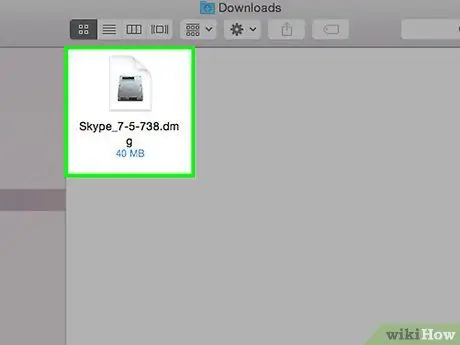
चरण 1. समझें कि आप इस पद्धति का उपयोग कब कर सकते हैं।
यदि फ़ाइल जीमेल से भेजने के लिए पर्याप्त छोटी है (25 एमबी से कम, या यदि प्राप्तकर्ता जीमेल का उपयोग नहीं करता है तो 10 एमबी), तो आप जीमेल के फाइल प्रकार फिल्टर को बायपास करने के लिए इस विधि का उपयोग कर सकते हैं। Google ड्राइव विधि अभी भी इस विधि से आसान हो सकती है, इसलिए इस विधि का उपयोग केवल तभी करें जब आप Google ड्राइव तक नहीं पहुंच सकते।
ईमेल प्राप्त करने वाले को पता होना चाहिए कि प्रोग्राम को चलाने के लिए फाइलों का नाम कैसे बदलना है।

चरण 2. उस फ़ाइल की निर्देशिका खोलें जिसे आप भेजना चाहते हैं।
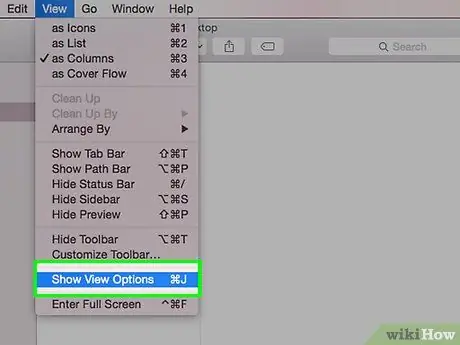
चरण 3. फ़ाइल एक्सटेंशन लाओ।
यदि आप अपने कंप्यूटर पर फ़ाइल एक्सटेंशन (.exe,.bat, आदि) नहीं देख पा रहे हैं, तो आपको पहले उन्हें सक्षम करना होगा ताकि आप आवश्यक परिवर्तन कर सकें।
- Windows 7, Vista, XP - नियंत्रण कक्ष खोलें, प्रकटन और वैयक्तिकरण चुनें, फिर फ़ोल्डर विकल्प पर क्लिक करें। व्यू टैब पर क्लिक करें और ज्ञात फ़ाइल प्रकारों के लिए एक्सटेंशन छुपाएं को अनचेक करें। अप्लाई पर क्लिक करें।
- विंडोज 8 - विचाराधीन फाइल की डायरेक्टरी में, विंडो के शीर्ष पर व्यू टैब पर क्लिक करें और फाइल नेम एक्सटेंशन चेक करें।
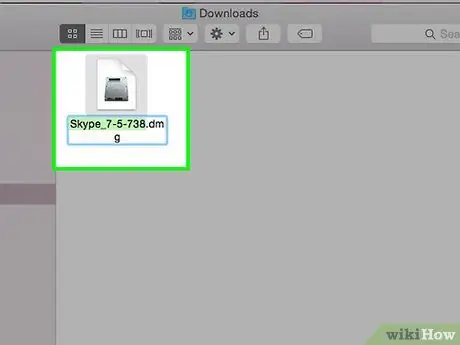
चरण 4. फ़ाइल पर राइट क्लिक करें और नाम बदलें चुनें।
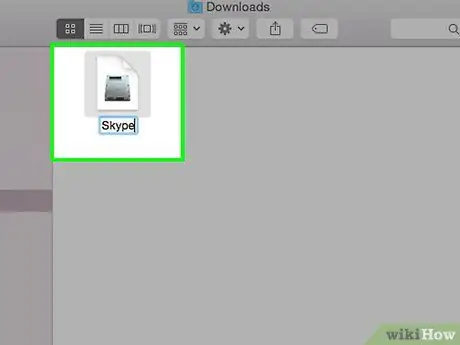
चरण 5. फ़ाइल नाम एक्सटेंशन निकालें।
उदाहरण के लिए, यदि फ़ाइल नाम filename.exe है, तो.exe को हटा दें ताकि नाम फ़ाइल नाम बन जाए।
आपको यह पुष्टि करने के लिए कहा जाएगा कि आप फ़ाइल एक्सटेंशन को बदलना चाहते हैं। पुष्टि दें। चिंता न करें, एक्सटेंशन दोबारा जोड़े जाने पर फ़ाइल फिर से काम करेगी।
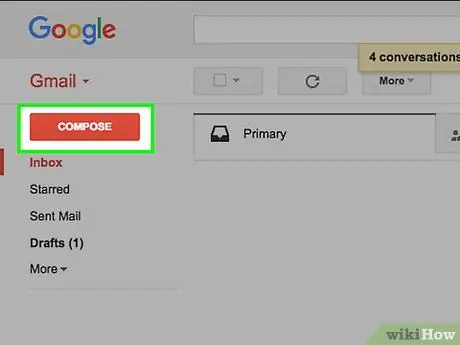
चरण 6. जीमेल में एक ईमेल लिखें और नामित फ़ाइल संलग्न करें।
संलग्न करने के लिए, आप फ़ाइल को संदेश विंडो में खींच सकते हैं।
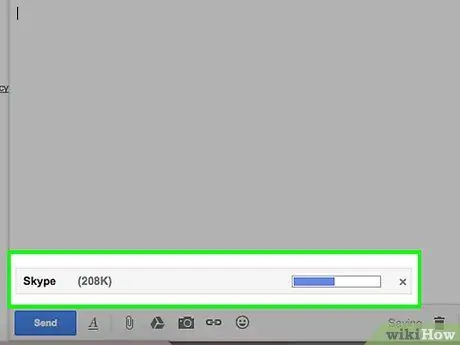
चरण 7. फ़ाइल के अपलोड होने तक प्रतीक्षा करें।
इस प्रक्रिया में कुछ मिनट लग सकते हैं।
यदि फ़ाइल का आकार बहुत बड़ा है, तो उसे Google डिस्क के माध्यम से साझा करें।
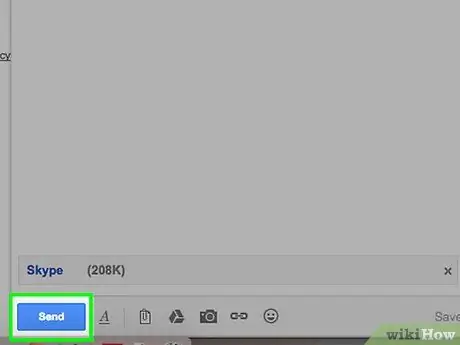
चरण 8. ईमेल के बाईं ओर फ़ाइल का अनुलग्नक है।
शिपिंग में भी समय लग सकता है। सुनिश्चित करें कि आपने फ़ाइल एक्सटेंशन को पुनर्स्थापित करने का तरीका निर्दिष्ट किया है।
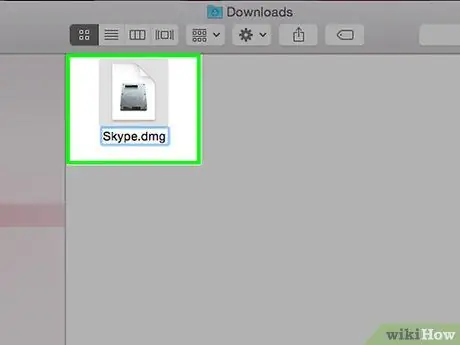
चरण 9. ईमेल प्राप्त करने वाले को फ़ाइल एक्सटेंशन डाउनलोड होने के बाद फिर से जोड़ने के लिए कहें।
प्राप्तकर्ता को फ़ाइल एक्सटेंशन प्रदर्शित करने की आवश्यकता नहीं है, लेकिन बस फ़ाइल नाम में मूल एक्सटेंशन जोड़ता है।







